Das Beste aus Ihrem Raum herauszuholen ist nicht so schwierig, wie Sie vielleicht denken. Dinge können scheinen Es ist ziemlich überwältigend, herauszufinden, wo alle Kabel abgelegt werden sollen, wie es bei der PlayStation der Fall ist Die Kamera muss eingerichtet sein, Fragen zur Lichtkalibrierung haben und den richtigen Platz finden abspielen. Keine Sorge, wir helfen Ihnen gerne weiter.
In diesem Handbuch verwendete Produkte
- Bequeme Füße: Superior Modern Viking Collection Area Teppich (99 US-Dollar bei Amazon)
- Verhindern Sie leichte Blutungen: NICETOWN Blackout Vorhänge (21 US-Dollar bei Amazon)
- Reflexion verhindern: RHF Wende-Sofabezug (25 US-Dollar bei Amazon)
Alles, was Sie wissen müssen
- Tipps zum Einrichten von PlayStation VR
- Schritt-für-Schritt-Anleitung zum Einrichten von PlayStation VR
- Überprüfe deine PlayStation-Kamera
- Überprüfen Sie Ihre Lichtkalibrierung
Tipps zum Einrichten von PlayStation VR
Hier sind einige Tipps und Tricks, die Sie in den offiziellen Handbüchern nicht finden.
- Richten Sie die PlayStation-Kamera nicht auf eine Lichtquelle, einen LED-Monitor oder ein Fenster. All diese Dinge beeinträchtigen die Verfolgung der Lichter am Headset. Je dunkler Ihr Spielraum ist, desto besser wird Ihr Tracking. Dadurch fühlen sich Ihre Bewegungen im Spiel flüssiger an.
- PlayStation VR enthält viele Kabel. Es gibt keine einfache Möglichkeit, sie alle unter Kontrolle zu halten, aber es gibt einen kleinen Schritt, der helfen kann. Da sich das Headset-Kabel auf der linken Seite Ihres Kopfes befindet, sollten Sie versuchen, die Prozessoreinheit beim Einrichten auf der linken Seite Ihres Körpers zu platzieren. Auf diese Weise vermeiden Sie, sich in die Schnur einzuwickeln.
- Laden Sie alle Dinge auf! So albern es auch klingt, stellen Sie sicher, dass Sie Ihre Move-Controller und Ihren DualShock 4 aufgeladen haben, bevor Sie Ihre PlayStation VR verwenden. Nichts ist schlimmer, als ein Spiel für ein paar Stunden anzuhalten, um einen Controller aufzuladen!
- Sony empfiehlt einen Spielraum von 10 Fuß mal 10 Fuß. Das Das absolut kleinste, das Sie rasieren können, ist 6 Fuß mal 6 Fuß. Dies liegt hauptsächlich daran, dass sich direkt vor der Kamera eine 2-Fuß- "Totzone" befindet, in der nicht richtig angezeigt wird, wo Sie stehen. Mit 6 Fuß Platz haben Sie genug Platz, um sich vorwärts und rückwärts zu bewegen, ohne dass die Kamera Sie an ihren Sensoren verliert.
Schritt-für-Schritt-Anleitung zum Einrichten von PlayStation VR
Sobald Sie herausgefunden haben, wo Sie spielen möchten und Ihren Fernseher und Ihre Konsole richtig angeschlossen haben, ist es Zeit, loszulegen. Wenn Sie ein Bündel abgeholt haben, sollte sich alles in der Schachtel befinden, und es gibt Anweisungen, was zu tun ist. Natürlich können Sie auch unsere Schritt-für-Schritt-Anweisungen befolgen, um sicherzustellen, dass alles richtig angeschlossen ist.
- Schalten Sie Ihre aus Playstation 4 vollständig. Lassen Sie es nicht im Ruhemodus.
- Nehmen Sie die HDMI aus der PlayStation 4 und lege es in die HDMI-TV-Anschluss auf der PlayStation VR-Prozessoreinheit (der Box).
-
Verbinden Sie Ihre PlayStation-Kamerakabel zum Aux-Port auf der Rückseite der PlayStation 4.

- Nehmen Sie das beschriftete HDMI-Kabel Nummer 1 und stecken Sie es in die HDMI PS4-Anschluss auf der Prozessoreinheit. Stecken Sie das andere Ende des gleichen Kabels in die HDMI-Ausgang auf der PlayStation 4.
- Nehmen Sie das beschriftete USB-Kabel Nummer 2 und stecke es in einen der USB-Anschlüsse der PlayStation 4. Schließen Sie das andere Ende an die Prozessoreinheit an.
-
Schließen Sie die Netzteil an die Prozessoreinheit.

- Schieben Sie die Abdeckung der Prozessoreinheit zurück und stecken Sie die ein VR-Headset-Kabel mit der Nummer 4.
-
Die Anschlüsse werden nur an den richtigen Anschlüssen angebracht. Zur Vereinfachung sind sie jedoch mit den Logos der DualShock-Controller-Tasten gekennzeichnet. Richten Sie die aus DualShock-Symbole und stecken Sie die Kabel.

-
Dein PlayStation VR-Headset sollte jetzt aus bestehen Mehrere Kabel an ein Kabel angeschlossen. Stecken Sie das Ende dieses Kabels in das andere Ende des Kabels Prozessoreinheit. Passen Sie wieder die DualShock-Symbole und stecken Sie die Kabel.

- Stecken Sie entweder die mitgelieferte Ohrhörer oder Ihre eigene Kopfhörer in die Inline-Fernbedienung.
- Schalten Sie alles ein!
Überprüfe deine PlayStation-Kamera
Nachdem Sie sichergestellt haben, dass genügend Speicherplatz vorhanden ist und Sie Ihre PlayStation VR eingerichtet haben, müssen Sie sicherstellen, dass Ihr gesamter Spielbereich angezeigt wird.
-
Halten Sie die Taste gedrückt PS-Taste auf Ihren Dualshock4- oder PlayStation Move-Controllern.

- Wählen Passen Sie die PlayStation VR an.
- Wählen Bestätigen Sie Ihre Position.
- Ein Bildschirm wird angezeigt, der Ihnen alles zeigt, was Ihre PlayStation-Kamera gerade sieht.
Wenn Sie die PlayStation VR zum ersten Mal starten, sollte sie Ihnen zeigen, was die PlayStation-Kamera sieht. Stellen Sie sicher, dass die Konsole Sie und die Umgebung genau betrachtet. Wenn es nicht nur einen Teil Ihres gesamten Körpers und den gesamten Spielraum hat, den Sie sich selbst zugewiesen haben, müssen Sie anpassen, wo sich die PlayStation-Kamera befindet und / oder zeigt.
Überprüfen Sie Ihre Lichtkalibrierung
-
Gehe zu die Einstellungen im PlayStation-Menü.

- Wählen Geräte aus dem Menü Einstellungen.
- Wählen PlayStation VR aus dem Menü Geräte.
-
Wählen Passen Sie die Tracking-Lichter an.
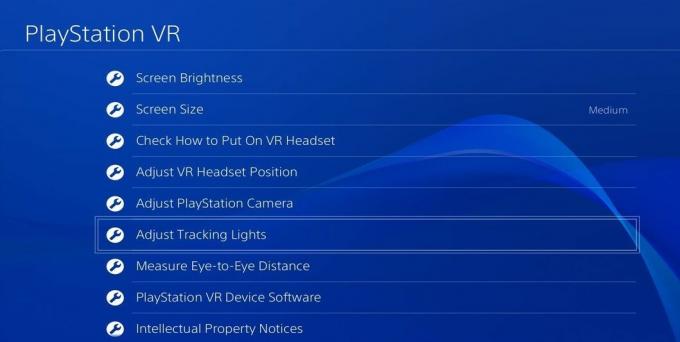
- Komplett alle drei Anpassungsverfahren.
Das System führt Sie durch die Anpassung der Lichtkalibrierung Ihres Raums basierend auf der Aufnahmefähigkeit der Kamera. Lassen Sie mich jedoch ein wenig erklären, was Sie sehen. Alle von diesen dunkle Flecken Auf dem Bildschirm befindet sich der Raum zu hell. Dies kann durch Reflexion auf einer glänzenden Oberfläche, Lichteinfall durch ein Fenster oder etwas anderes verursacht werden.
Denken Sie daran, dass das Ziel für das Spielen der PlayStation VR darin besteht, in der dunkelster Raum möglich, aber das heißt nicht, dass du nur nachts spielen solltest. Sie können leichte Blutungen mit bekämpfen Verdunkelungsvorhänge, Teppicheoder setzen Abdeckungen über Ihren Möbeln und so weiter.
Verhindern Sie, dass Licht Ihre VR-Erfahrung mit diesen Produkten beeinträchtigt

Teppiche sind in jedem Zuhause unendlich nützlich. Dieser Teppich ist in 10 verschiedenen Farben erhältlich und jeder ist elegant, bequem und schön. Verhindern Sie, dass Ihre Holzböden Licht reflektieren und Machen Sie das Spielen von VR angenehmer!

Wenn Ihre Couch aus Leder oder aus glänzendem Material besteht, müssen Sie sie beim Spielen auf dem PSVR abdecken. Dieses Sofakissen ist bequem, erschwinglich und in acht verschiedenen Farben erhältlich. Es ist immer schön, im Haus zu sein, denn Sie können es auch auf Partys verwenden, um Ihre Möbel vor Tieren und Verschüttungen zu schützen.

Hören Sie auf, den Glanz der Außenwelt Ihren Film ruinieren zu lassen. Mit diesen Verdunkelungsvorhängen können Sie verhindern, dass diese böse Sonne Ihre Shows unterbricht! Dieses Paket enthält zwei Paneele, die 42 Zoll breit und 63 Zoll lang sind.
Wir können eine Provision für Einkäufe über unsere Links verdienen. Mehr erfahren.

Mach das perfekte Spiel mit diesen PS4-Sportspielen.
Hier sind die besten Sportspiele, die Ihnen den Nervenkitzel des Wettbewerbs bieten können, wenn Sie nicht draußen spielen können. Sie können sich auch vorstellen, wie die Sportarten der Zukunft aussehen könnten, oder Sie können sogar zu Hause trainieren. Spielen Sie wettbewerbsfähig oder beiläufig mit Freunden.

Kinder, die alt genug sind, um Spiele zu spielen? Schauen Sie sich diese Titel an.
Wenn Sie nach Spielen suchen, um entweder mit der Familie zu spielen oder Ihren Kindern zu vertrauen, dass sie alleine spielen, sind Sie bei uns genau richtig! Schauen Sie sich diese fantastischen Titel an!

Spiele mit Freunden (oder Fremden) mit diesen großartigen Multiplayer-Spielen auf PS4.
Wir alle wollen Spiele, die wir mit unseren Freunden spielen können, ob online oder persönlich. Hier ist unser Top-Line-Up für die besten Multiplayer-Spiele für deine PlayStation 4!
Essa Kidwell
Essa Kidwell ist ein Experte für VR und mobile Geräte, die immer mit einem Oculus Go, einem Pixel 2 und einem iPhone 7+ zu finden sind. Sie haben die Dinge schon seit einiger Zeit auseinander genommen, um sie wieder zusammenzusetzen. Wenn Sie Probleme mit der Fehlerbehebung bei einem Ihrer Techniker haben, sollten Sie sich an diesen wenden! Finden Sie sie auf Twitter @OriginalSluggo oder Instagram @CosmeticChronus.
